Google Chrome 有一個密碼管理器來存儲、生成和自動填充您的密碼。 它在跟踪您的用戶名和相關密碼方面做得很好。 然而,許多用戶遇到了 Chrome 不會自動填充密碼的問題。 當您想登錄某些特定網站時,您是否遇到過 Google Chrome 無法記住並自動填充密碼的相同情況?
這篇文章將引導您了解 Chrome 密碼管理器。 您可以了解如何啟用和禁用 Chrome 自動填充密碼. 此外,它還提供了解決 Chrome 不再自動填充密碼問題的提示。
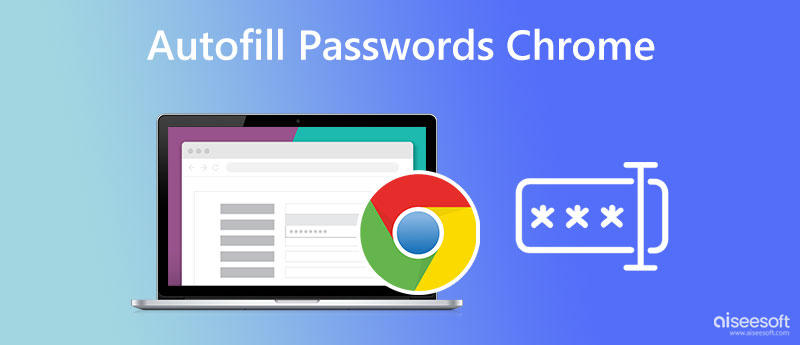
谷歌瀏覽器具有密碼管理功能,可以記住您的帳戶和密碼。 這些密碼保存在您的 Google 帳戶中。 您可以進入其密碼管理器查看、更改或刪除它們。
無論您是在 Windows 7/8/10/11 PC 還是 Mac 上使用 Google Chrome 瀏覽器, 自動登錄 和 提議保存密碼 默認情況下啟用功能。 當您在 Chrome 上登錄網站時,系統會提示您保存用戶名和密碼。 您可以點擊 節省 將密碼數據存儲到您的 Google 帳戶。
如果你想禁用這個功能,你可以點擊三點 更多 右上角的圖標,選擇 設定,去 自動填充,然後轉 提議保存密碼 在密碼管理器頁面上關閉。 您可以禁用 自動登錄 以防止在此步驟中自動填充 Chrome 密碼。
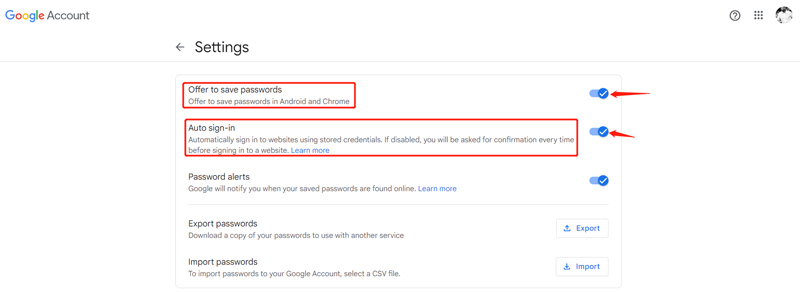
要在 Google Chrome 中查看您保存的密碼,您可以啟動瀏覽器,單擊右上角的更多圖標,然後選擇 設定 從它的下拉列表中。 去 自動填充 並選擇 密碼 選項。 現在您可以向下滾動以檢查您保存的密碼。 您可以單擊眼睛圖標以顯示密碼。 如果你想更改或刪除 Chrome 密碼,你可以點擊它旁邊的三點圖標。
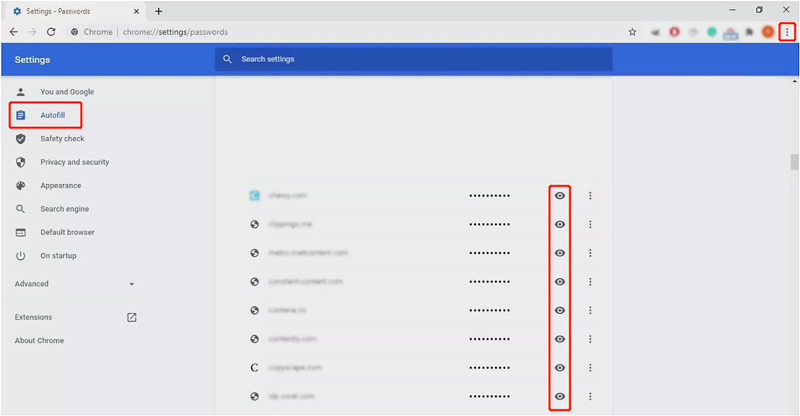
Password Manager 支持所有 Google Chrome 設備,包括 Android 手機、iPhone 和 iPad。 您存儲的 Chrome 密碼可以同步到使用同一 Google 帳戶簽名的手機。 在便攜式 Android 或 iOS 設備上使用此自動填充密碼功能非常簡單。
一般來說, 保存密碼 和 自動登錄 已在您的手機上啟用。 當您註冊並創建新帳戶時,系統會提示您通過點擊保存來記住密碼。
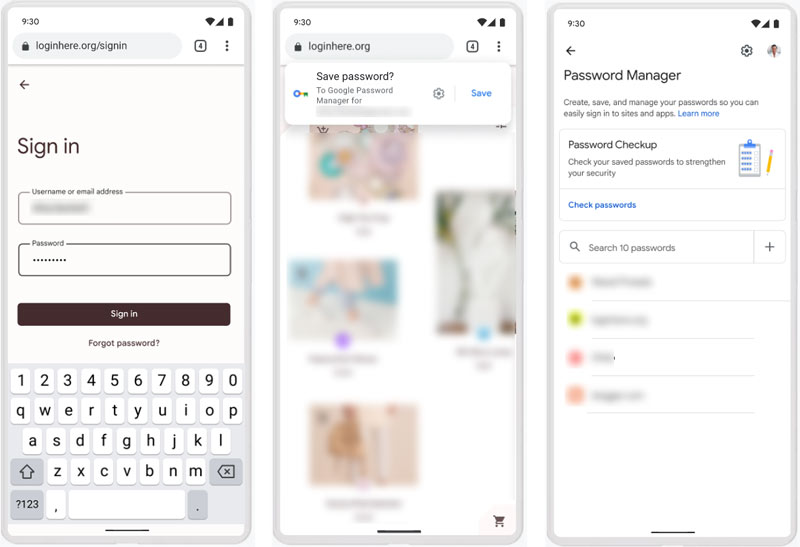
當 Chrome 不再自動填充密碼時,您可以在 Android 或 iPhone 上打開 Chrome 應用程序,點擊更多圖標,然後轉到 設定. 當您進入Chrome設置主界面時,您可以選擇 密碼 選項並在 Chrome 上啟用自動填充密碼。
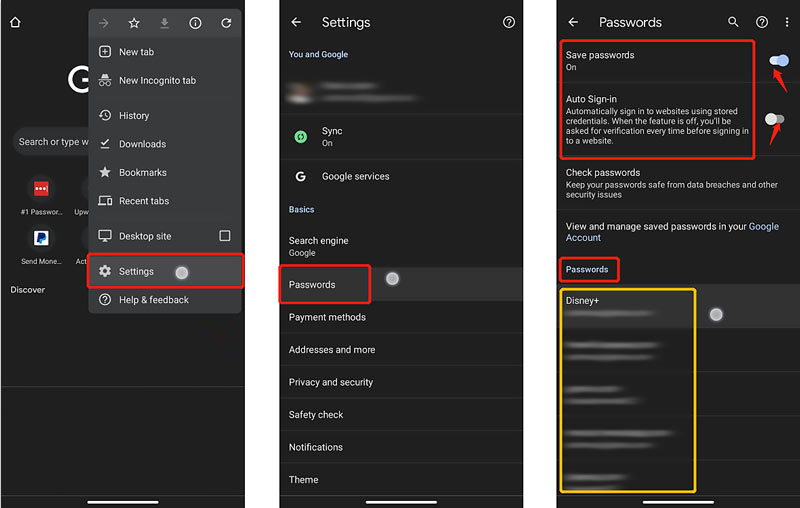
你可以點擊 檢查密碼 當您進入密碼界面時,查看您存儲的 Chrome 密碼。 您還可以向下滾動以找到您喜歡的網站或應用程序以檢查其密碼。 當您找到特定站點時,您可以點擊它進入 修改密碼. 點擊眼睛圖標以顯示您的用戶名和密碼。 你被允許 更改和編輯 Chrome 密碼 直。
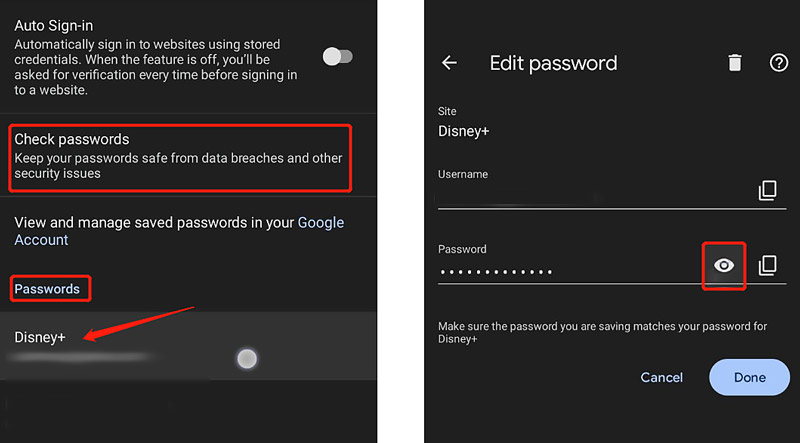
iPhone密碼管理 專為記住和管理在 iOS 設備上創建的所有帳戶和密碼而設計。 除了管理存儲的 Chrome 密碼外,您還可以編輯其他應用密碼,包括 Google 密碼、 icloud的鑰匙扣 密碼、Wi-Fi 帳戶、電子郵件帳戶、屏幕時間密碼、信用卡信息等。


下載
100% 安全。無廣告。
100% 安全。無廣告。
如何防止特定應用程序在 Android 上保存您的密碼?
當系統提示您在創建帳戶時保存密碼時,您應該選擇從不。 您還可以轉到“設置”應用,點擊 Google,然後點擊“管理您的 Google 帳戶”。 選擇安全、密碼管理器,然後點擊設置圖標。 然後您可以在拒絕的網站和應用程序下阻止特定的應用程序。
在 Chrome 中使用 Google 密碼管理器安全嗎?
是的。 安卓系統預裝密碼管理器工具,100%安全。 您可以使用它來記住您在 Chrome 中的帳戶和密碼。
如何刪除所有已保存的 Chrome 密碼?
打開谷歌瀏覽器,點擊三點菜單,然後轉到設置。 選擇歷史記錄選項並點擊清除瀏覽數據。 在“高級”選項卡下,您應該勾選“保存的密碼”,然後點擊“清除數據”按鈕進行確認。
結論
我們主要談到了 Chrome 中的自動填充密碼 在這篇文章中。 您可以了解如何在 Chrome 中打開/關閉、查看和編輯您保存的密碼。 更多問題,您可以給我們留言。

iPhone 密碼管理器是查找 iPhone 上保存的所有密碼和帳戶的絕佳工具。 它還可以導出和備份您的密碼。
100% 安全。無廣告。
100% 安全。無廣告。